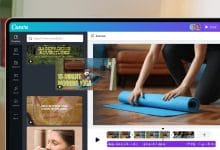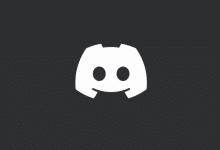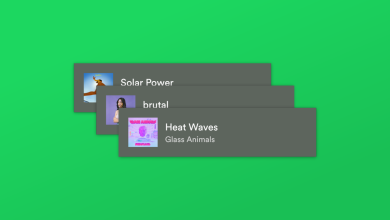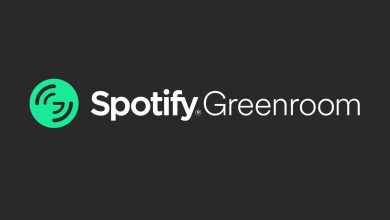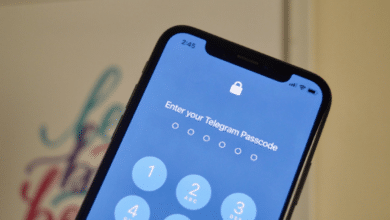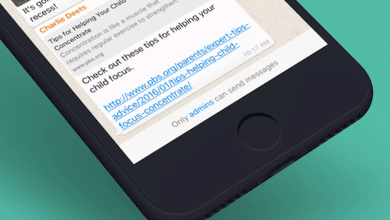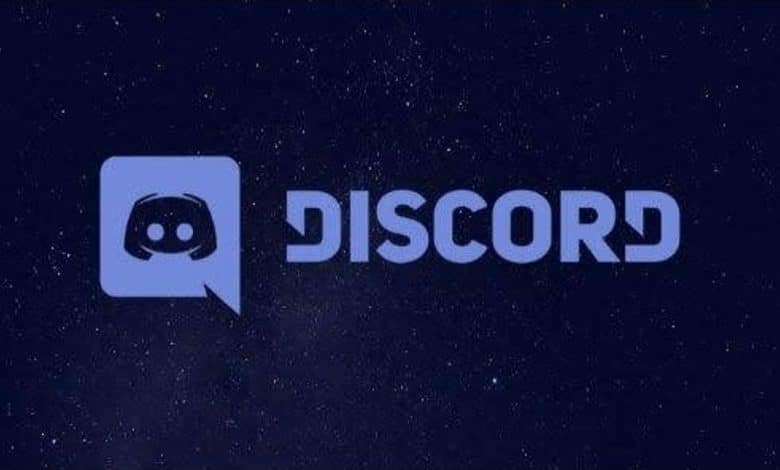
Si vous utilisez Discord pour la communication vocale, vous devrez peut-être ajuster le débit audio pour améliorer la qualité de vos appels. Vous pouvez le faire dans le menu des paramètres de Discord, voici comment.
Contenu
Modifier le débit binaire audio dans Discord sous Windows ou Mac
Si vous utilisez le lecteur Web Discord ou l’application de bureau sur votre PC ou Mac Windows 10, vous pouvez modifier le débit audio en survolant le nom du canal vocal dans la liste des canaux de votre serveur. Cependant, seuls les administrateurs de serveur peuvent le faire.
Lorsque vous survolez le nom de la chaîne, l’icône des paramètres de la chaîne s’affichera, tout comme rejoindre directement la chaîne. Sélectionnez l’icône des paramètres pour modifier les paramètres de ce canal.
Par défaut, tous les utilisateurs de Discord ont accès à des débits audio compris entre 8 et 96 kbit/s (kilo-octets par seconde), avec 64 kbit/s défini comme débit binaire de canal par défaut. Si vous êtes sur un serveur Discord avec suffisamment de boosts Discord Nitro, vous aurez accès à des valeurs de débit binaire plus élevées jusqu’à 384 kbps.
EN RELATION: Qu’est-ce que Discord Nitro et vaut-il la peine d’être payé ?
Dans le menu des paramètres « Aperçu » de votre canal vocal, déplacez le curseur « Débit » vers le haut ou vers le bas dans les limites disponibles sur votre serveur.
Toutes les modifications que vous apportez à vos paramètres de débit audio sont appliquées automatiquement. Une fois que vous avez modifié le débit audio, fermez ce menu en sélectionnant le bouton de fermeture dans le coin supérieur droit ou en sélectionnant la touche Échap de votre clavier.
Modifier le débit audio dans Discord sur les appareils mobiles
Si vous utilisez Discord sur Android, iPhone ou iPad, vous pouvez également modifier le débit binaire audio des canaux vocaux sur les serveurs que vous possédez ou modérez.
Pour ce faire, ouvrez l’application Discord et appuyez sur l’icône du menu hamburger dans le coin supérieur gauche.
Assurez-vous de sélectionner le bon serveur, puis sélectionnez et maintenez le canal vocal que vous souhaitez modifier dans la liste des canaux.
Après quelques secondes, le menu « Paramètres du canal » apparaîtra, vous permettant de modifier le nom, la limite du canal et les paramètres de débit binaire.
Déplacez le curseur « Débit binaire » vers le haut ou vers le bas pour augmenter ou diminuer la qualité du débit binaire audio. Une fois que vous êtes satisfait du paramètre, appuyez sur le bouton Enregistrer dans le coin inférieur droit.
Une fois le débit audio modifié, rejoignez la chaîne en la sélectionnant dans la liste des chaînes (si vous ne l’avez pas déjà fait). Le débit audio que vous avez sélectionné s’appliquera automatiquement lors de votre inscription.
Si le débit binaire est trop élevé (ou trop faible), vous devrez répéter ces étapes pour le modifier à nouveau.